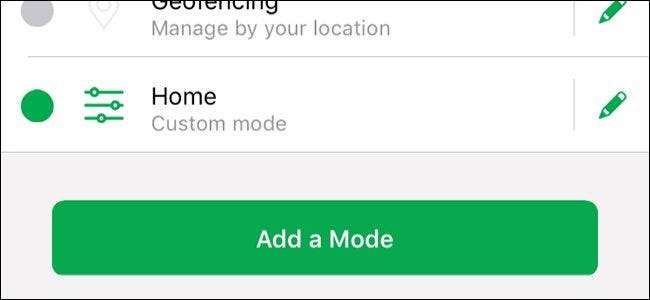
כברירת מחדל, מערכת המצלמות Arlo Pro של Netgear מגיעה עם כמה מצבים שונים שתוכלו לעבור בין, תלוי אם אתם בבית או מחוץ לבית. עם זאת, ייתכן שתרצה להתאים אישית את ההגדרות עבור מצבים שונים. כך תוכל ליצור מצבים משלך באפליקציית Arlo.
קָשׁוּר: כיצד להגדיר את מערכת המצלמות Netgear Arlo Pro
ישנם ארבעה מצבי ברירת מחדל זמינים: חמושים, מנוטרלים, לוח זמנים וגידור גידור. למרבה הצער, אף אחד ממצבים אלה לא מאפשר למצלמה להקליט תנועה מבלי לקבל התראות כל הזמן. תוכל לערוך את מצבי ברירת המחדל לשם כך, אך ייתכן שתרצה ביכולת לעבור בקלות הלוך ושוב בין קבלת התראות לאי קבלתן. זה המקום שבו יצירת מצב מותאם אישית משלך שימושי.
כדי להתחיל, פתח את אפליקציית Arlo והקש על הלשונית "מצב" בתחתית.
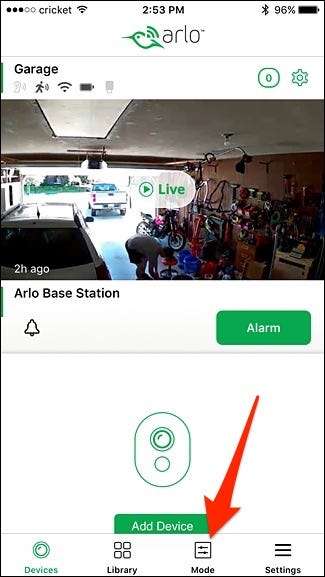
בחר את תחנת הבסיס שלך בארלו תחת "המכשירים שלי".
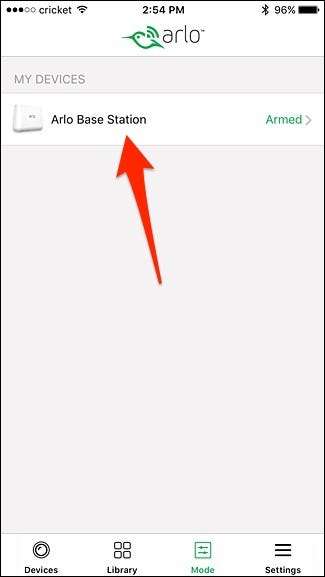
מכאן, אתה יכול להקיש על העיפרון כדי לערוך מצב קיים, או להקיש על "הוסף מצב" כדי ליצור מצב חדש. אנו הולכים ליצור חדש עבור הדרכה זו.
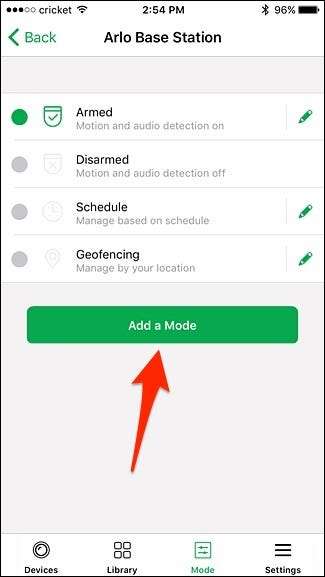
הקלד שם למצב החדש שלך ואז לחץ על "הבא" בפינה השמאלית העליונה של המסך.
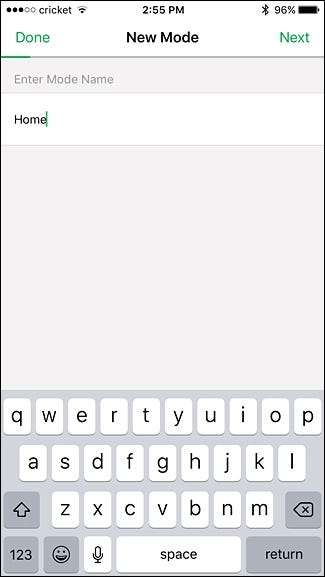
לאחר מכן בחר את המצלמה (ים) שברצונך לכלול במצב חדש זה ולחץ על "הבא".
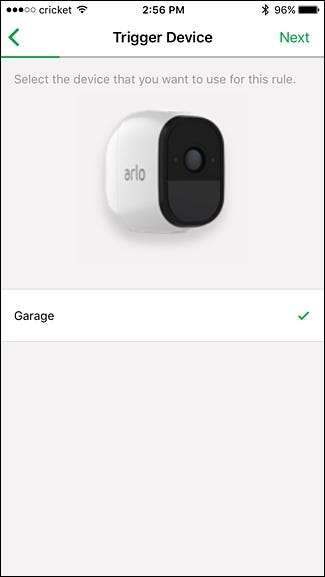
במסך הבא, בחר כיצד ברצונך שהמצלמה / ים יופעלו, בחר באפשרות "כאשר מזוהה תנועה" או "כאשר מזוהה אודיו". אתה יכול גם לבחור את שניהם.
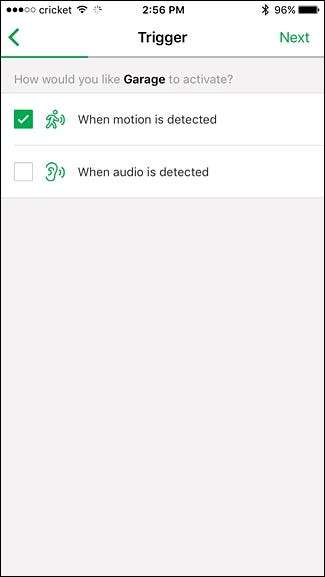
לאחר מכן, התאם את רגישות התנועה באמצעות המחוון ולחץ על "הבא" כשתסיים.
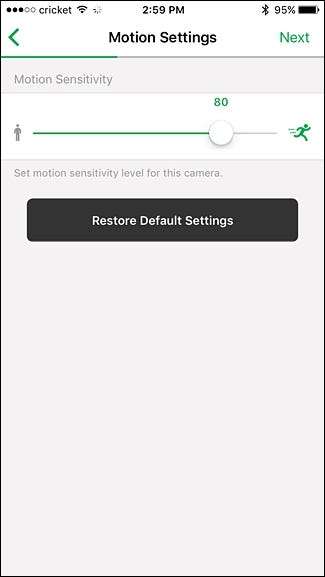
הכה שוב ב"הבא ".
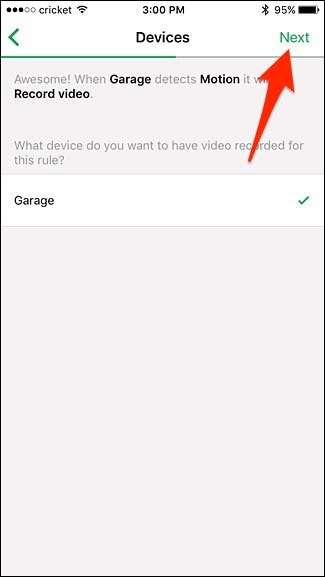
במסך הבא, בחר מה ברצונך שהמצלמה (ים) יעשו, כמו גם האם תרצה שהסירנה תישמע או לא. הכה "הבא".
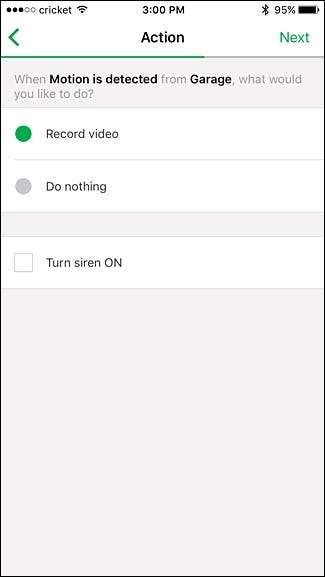
לאחר מכן בחר כמה זמן תרצה שהמצלמה (ים) תקליט, או שתקליט עד שתפסיק התנועה או שתקליט למשך זמן קבוע. הכה "הבא".
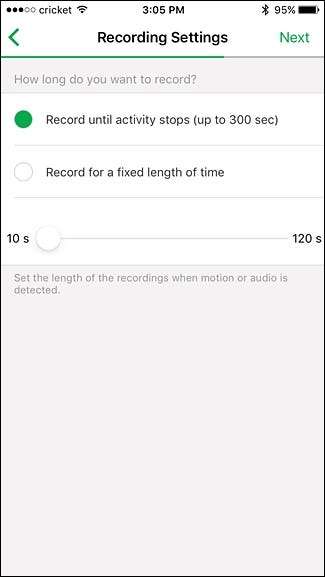
בחר כיצד ברצונך לקבל התראות, באמצעות הודעות דחיפה או דוא"ל (או שניהם). אתה יכול גם לבחור לא לקבל התראות כלל על ידי ביטול הבחירה של כל אפשרות.
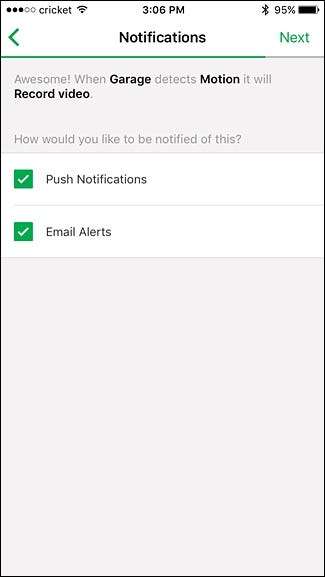
המסך הסופי יציג סקירה כללית של הגדרות המצב. לחץ על "שמור" אם הכל נראה טוב.
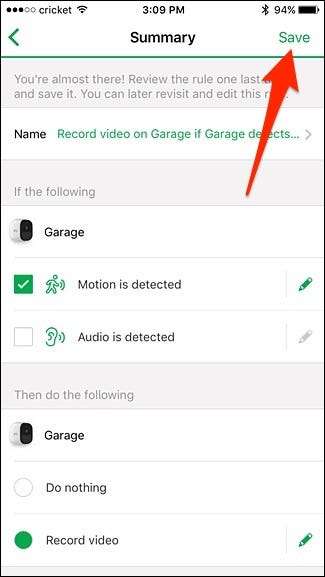
המצב המותאם אישית החדש שלך יופיע בתחתית הרשימה. בחר בו כדי לאפשר זאת.

משם תוכלו לעבור בין המצבים מתי שרק תרצו, תלוי אם תרצו שהמצלמות יתעדו או לא.







